我一直苦恼于如何从Xcode5发布应用程序,使其支持IOS7和IOS6+的同一构建版本,并且可以正确加载适用于两者的资源(图标和启动画面),同时仍然可以正确呈现IOS6的资源。我主要遇到的问题是如何让IOS 6仍然呈现图标而不带阴影或高亮效果,因为在Xcode 5的GUI中,“预渲染”选项甚至不再可用。任何想法如何使所有内容和图标都正确呈现并支持多个操作系统版本?
安德鲁
我一直苦恼于如何从Xcode5发布应用程序,使其支持IOS7和IOS6+的同一构建版本,并且可以正确加载适用于两者的资源(图标和启动画面),同时仍然可以正确呈现IOS6的资源。我主要遇到的问题是如何让IOS 6仍然呈现图标而不带阴影或高亮效果,因为在Xcode 5的GUI中,“预渲染”选项甚至不再可用。任何想法如何使所有内容和图标都正确呈现并支持多个操作系统版本?
安德鲁
 一旦您设置了部署目标,Xcode5会很好地更改所需的默认资产列表,以支持多个操作系统版本。确保重新上传所需分辨率和所需文件名的正确版本的图标(如下所示,支持IOS6-IOS7)
一旦您设置了部署目标,Xcode5会很好地更改所需的默认资产列表,以支持多个操作系统版本。确保重新上传所需分辨率和所需文件名的正确版本的图标(如下所示,支持IOS6-IOS7)
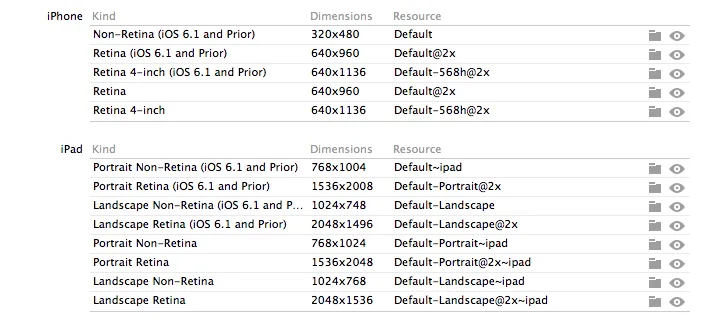 请对启动图像执行相同的操作,注意您将需要将启动图像重命名为新名称,如果您允许Xcode尝试这样做,则会自动完成。请注意下面的新尺寸,因为IOS7会在状态栏后面扩展启动图像背景。
请对启动图像执行相同的操作,注意您将需要将启动图像重命名为新名称,如果您允许Xcode尝试这样做,则会自动完成。请注意下面的新尺寸,因为IOS7会在状态栏后面扩展启动图像背景。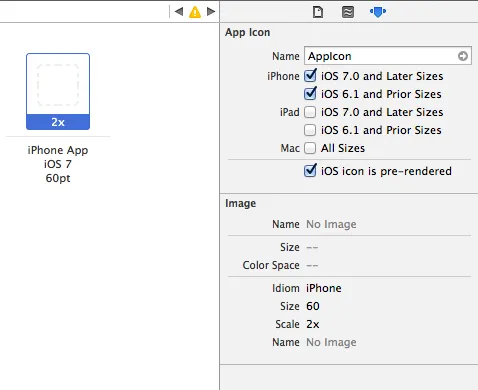
只需使用“资产目录”(您可以从目标的常规选项中选择)。
这将在您的项目中创建一个 images.xcassets 的文件夹,您只需轻松地拖动预先设计好的图标用于 iOS 7 以前和 iOS 7。
更新: iOS 7 正式发布后,我现在可以这样写:
在 资产目录 中选择您要设置为预渲染的 Appicon 集,然后转到 属性检查器 并勾选“iOS 图标已预渲染”。你还可以在那里设置您想要支持的操作系统和设备(它会创建所有选项,所以您可以轻松拖放来设置)。
需要注意的重要事项是,如果您在此目录中使用了多个目标和多个集合,您必须手动添加 目标成员身份。要执行此操作,只需标记 "资产目录" 文件,转到文件检查器并标记您想要使用它的所有目标即可。我认为当您从目标设置中选择 "资产目录" 时,苹果应该自动执行此操作,但在此之前,我决定在这里提及一下(我花了一个小时才弄清楚了这一点)。
我最近也遇到了这个问题。默认情况下只显示以下内容。
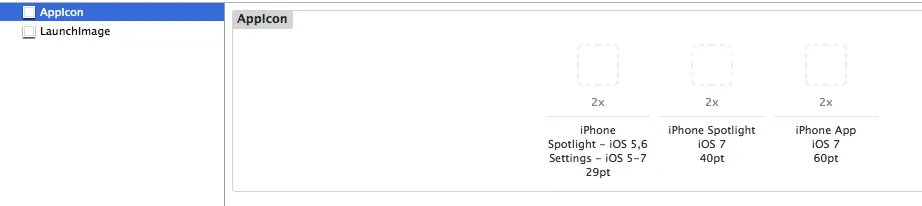
简单的解决方法是添加一个新的AppIcon。
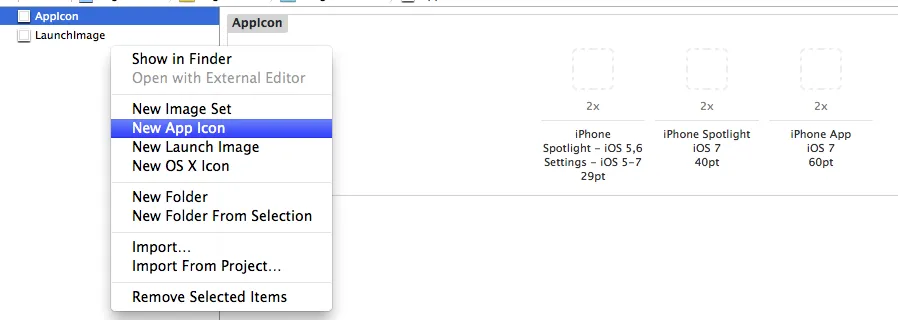
这样就可以给你所有这些选项。
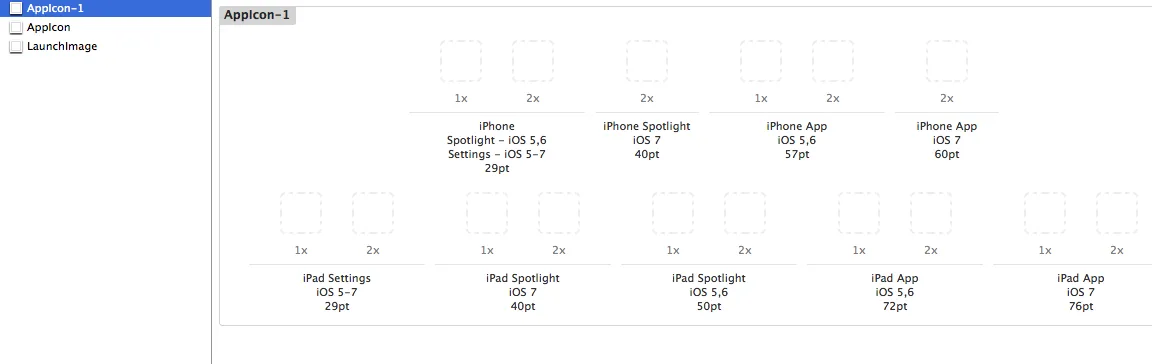
我的经验:
创建一个新的空应用程序时,它会创建一个不完整的“默认”应用程序图标/启动图像资源目录,正如@Smick所述。
这个新“目录”的烦人之处在于它不显示图像大小。
要解决此问题,请在项目导航器上选择项目,在“常规”中,您将注意到2个区域 - 应用程序图标和启动图像。它们将指向一个资源目录。您可以将其更改为“不使用资源目录”。之后,界面将变为文件/尺寸列表。
但是,此界面存在几个问题:
针对 Xcode 6:
对于启动图片(LaunchImage),您必须确保勾选 iOS 6.0 及以前版本的 iPhone(竖屏)或 iPad,具体取决于您的项目配置。
尺寸
Default.png (320x480)
Default@2x.png (640x960)
Default-568h@2x.png (640x1136)
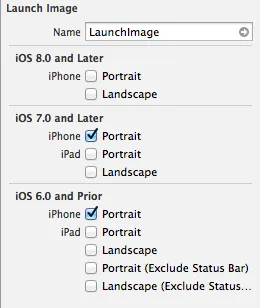
同样适用于AppIcon